vmware桥接-ubuntu22.04-ping测试与配置
VMware配置ubuntu22.04桥接(固定IP)
实验环境
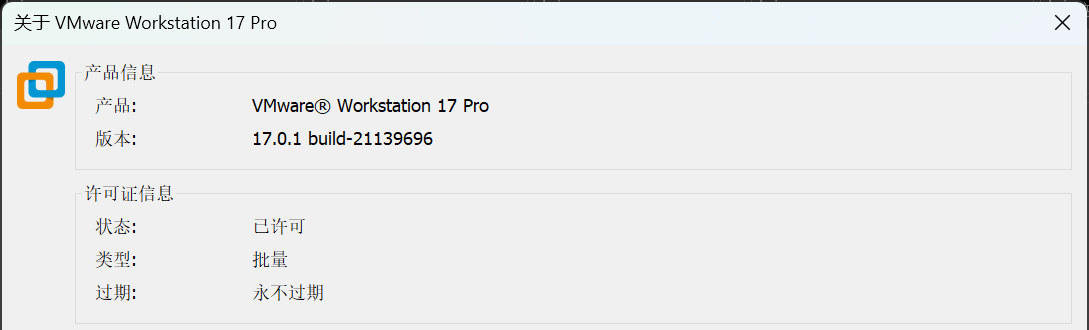

配置过程
VMware配置
修改虚拟机网络连接方式至桥接
右键所选虚拟机->设置->更改至桥接模式
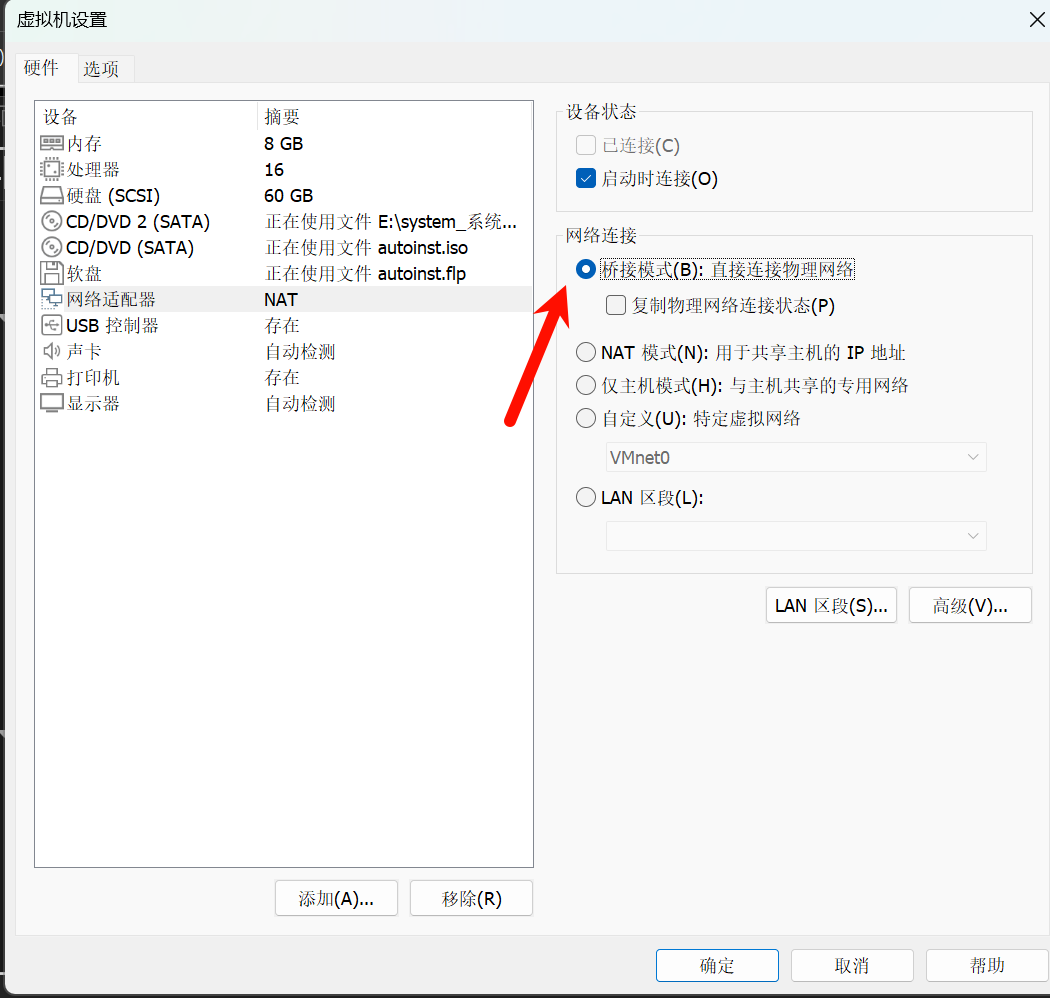
打开虚拟网络编辑器
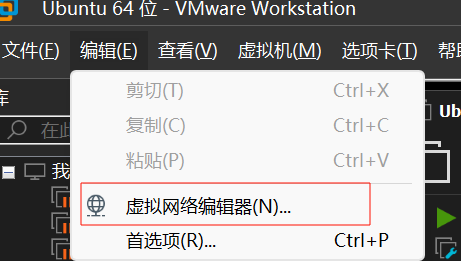
更改设置,添加网络
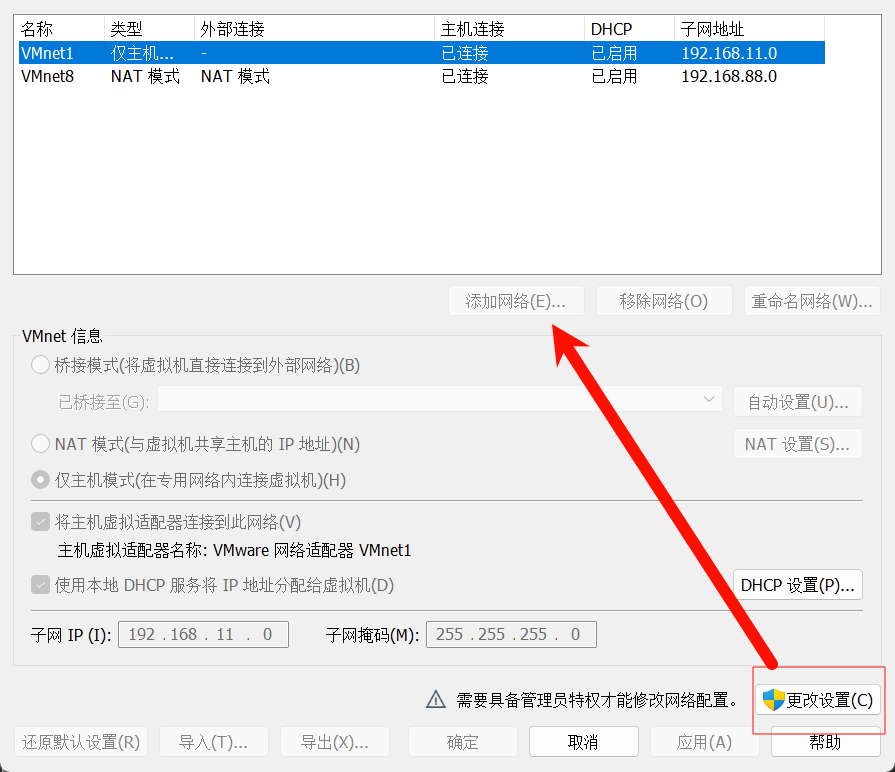
确定
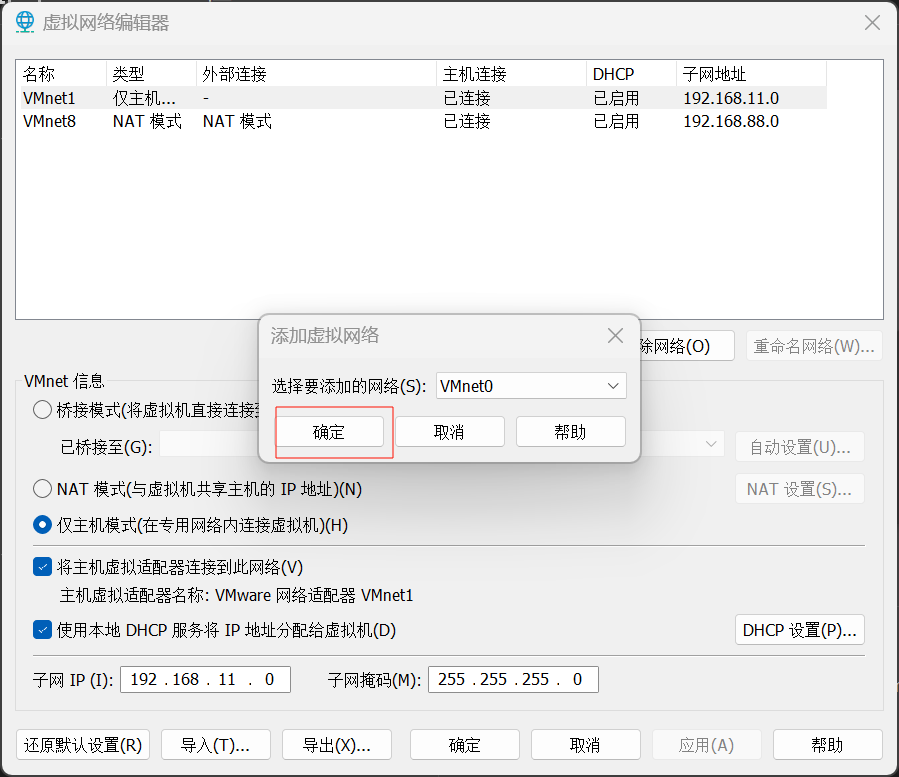
选择电脑中使用的网卡
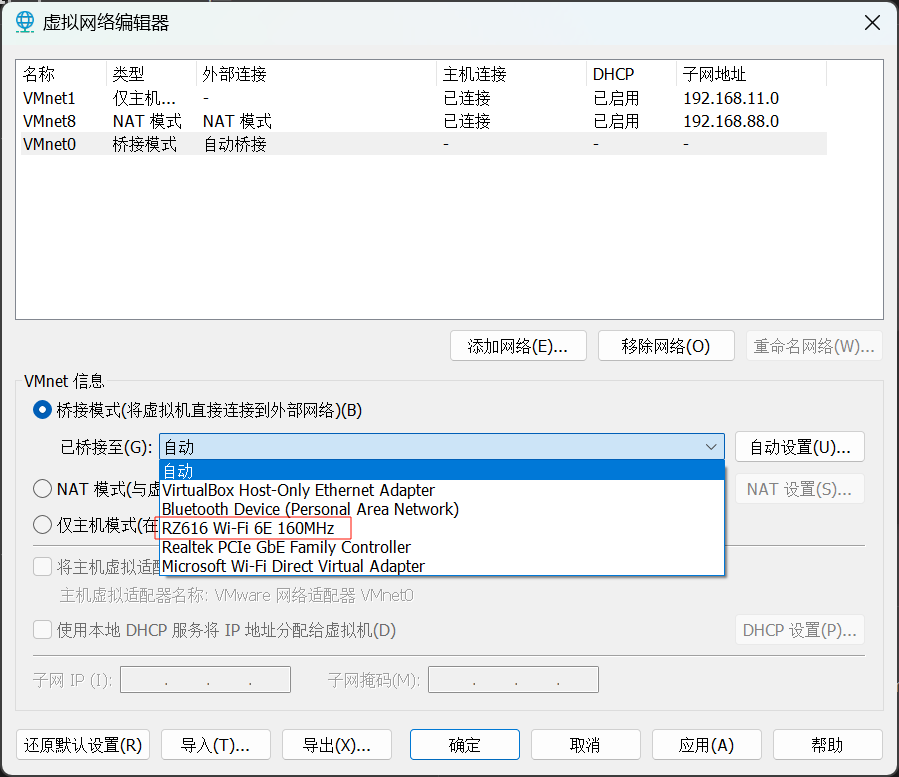
如果不知道选什么,搜索查看网络连接。
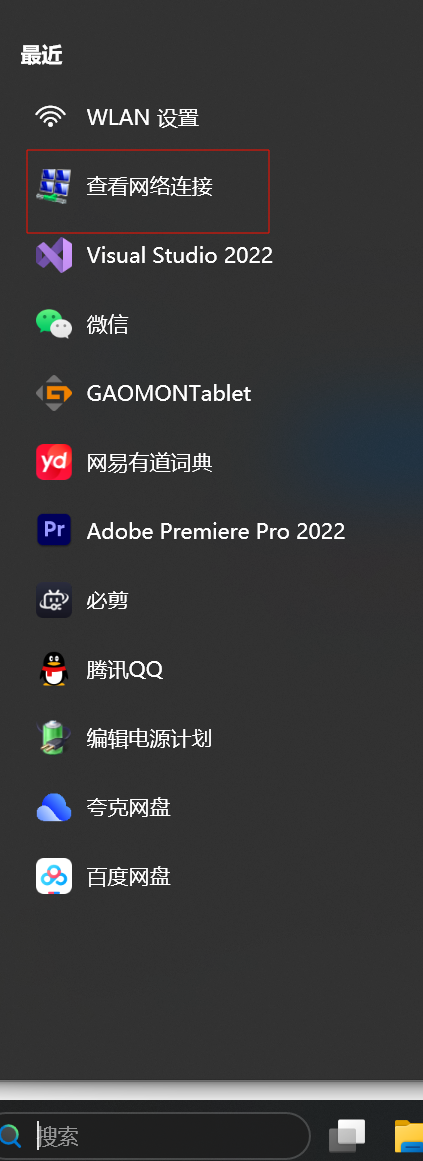
进去可以看到使用的网卡

然后确定
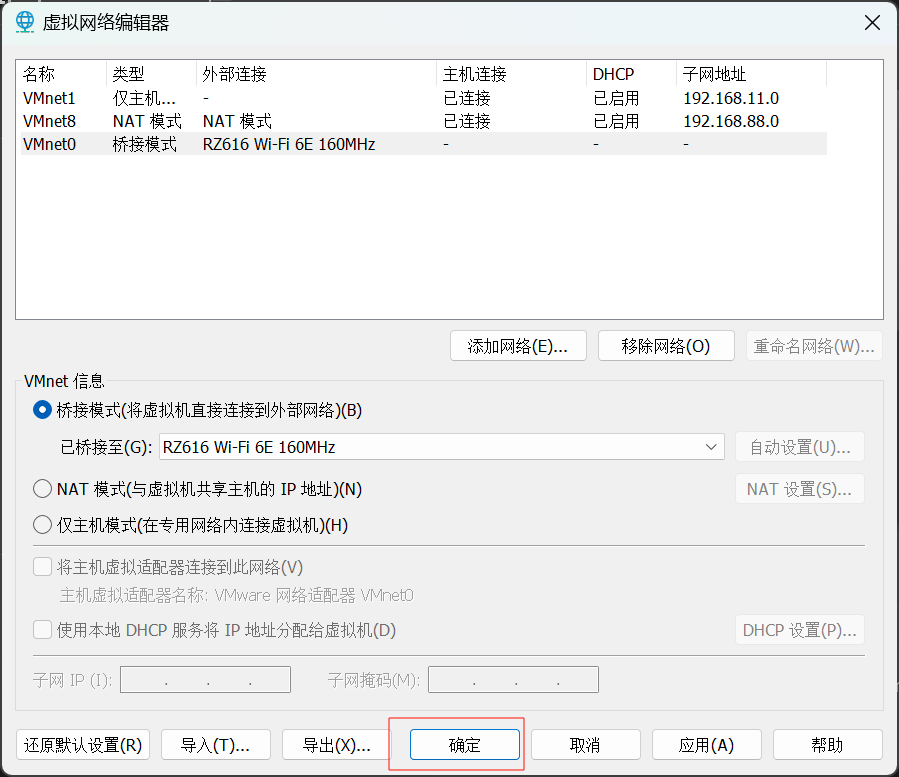
ubuntu内配置
打开ubuntu,右键打开命令行terminal
su root
lsb_release -a #查看版本,不同版本的linux配置的位置和文件不一样
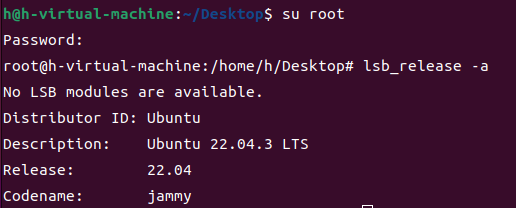
进入/etc/netplan配置网络。
cd /etc/netplan
#实验中这里只有一个文件,编辑这个文件即可
vim +Tab自动补全

先清空一下代码,vim进入之后,先按一下ESC,然后按ggdG(注意要区分大小写)
把以下整段代码copy进去修改,直接开头ctrl shift v会自动覆盖,然后按a进入编辑模式。
network:
ethernets:
ens33:
dhcp4: false
addresses:
- 172.16.200.86/24 # 将要设置的静态ip
routes:
- to: default
via: 172.16.192.xx # gateway 和主机保持一致
nameservers:
addresses:
- 114.114.114.114 # 三大运营商dns
- 8.8.8.8 # 谷歌dns
- 101.xx.xx.198 # dns 和主机保持一致
version: 2
一共要修改静态IP,gateway,dns三个地方,其中
- 静态ip要求要和主机在同一网段(IP和子网掩码相与要一样),主机号(IP中除去网段的那个部分)不要跟主机一样就行(也不要二进制全0或全1)
- gateway(网关),和主机一样
- dns和主机一样
查找方法,打开网络连接
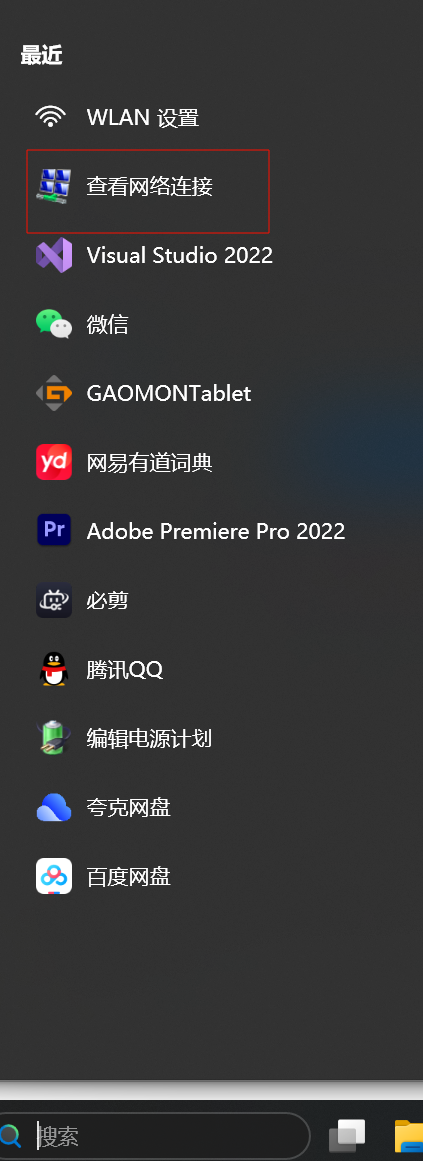
双击现在使用的网络

详细信息
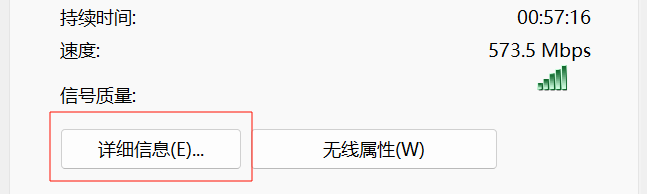
然后就能看到需要的信息
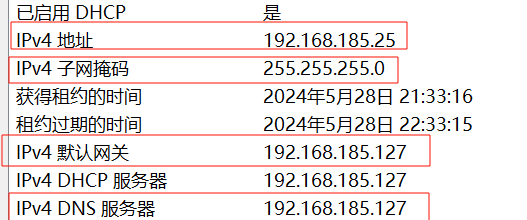
然后ESC : w q enter保存退出
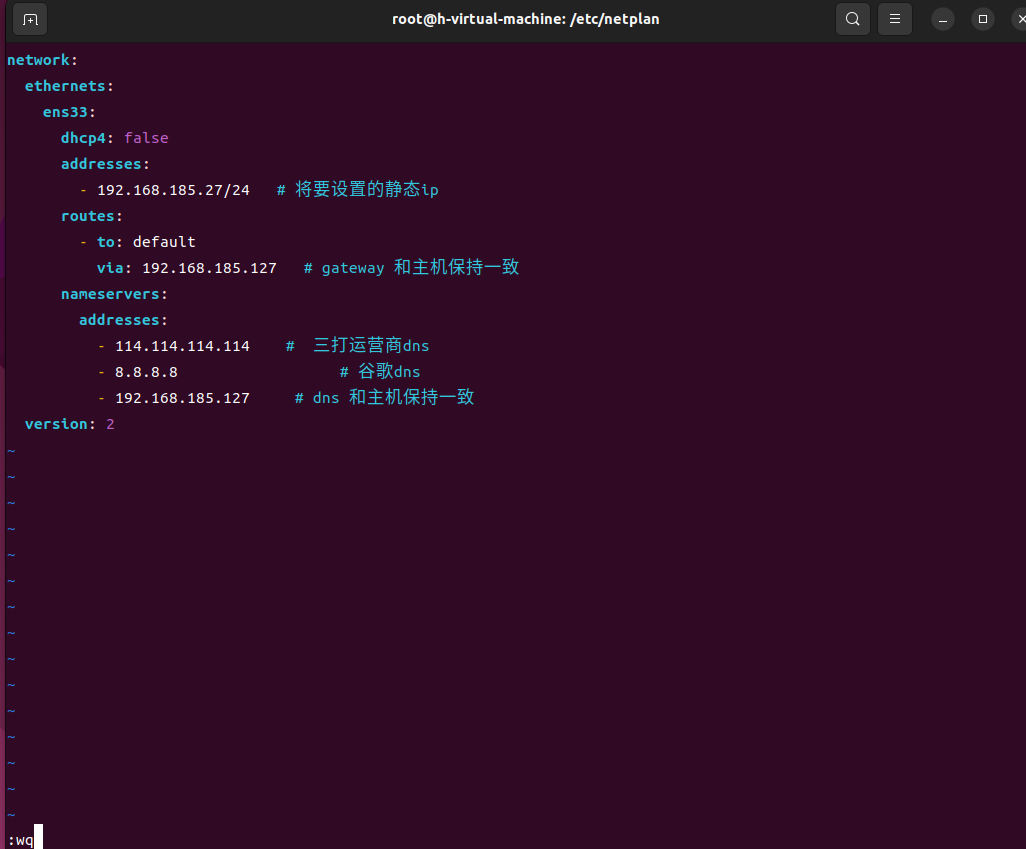
重启网络。
sudo netplan apply
#不行的话试一下以下命令
systemctl restart NetworkManager.service
如果原来有配置代理之类的记得要调一下。
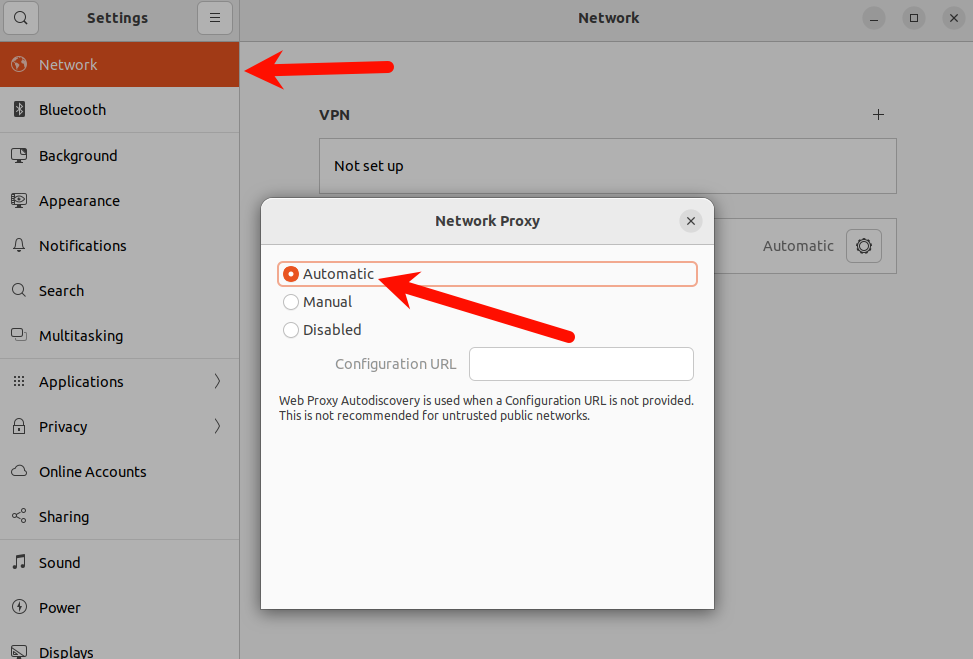
执行完命令之后可能会收到warning,但是没有关系。
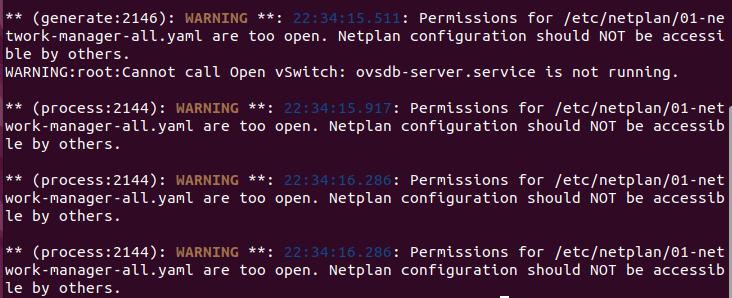
这个时候就可以访问百度啦
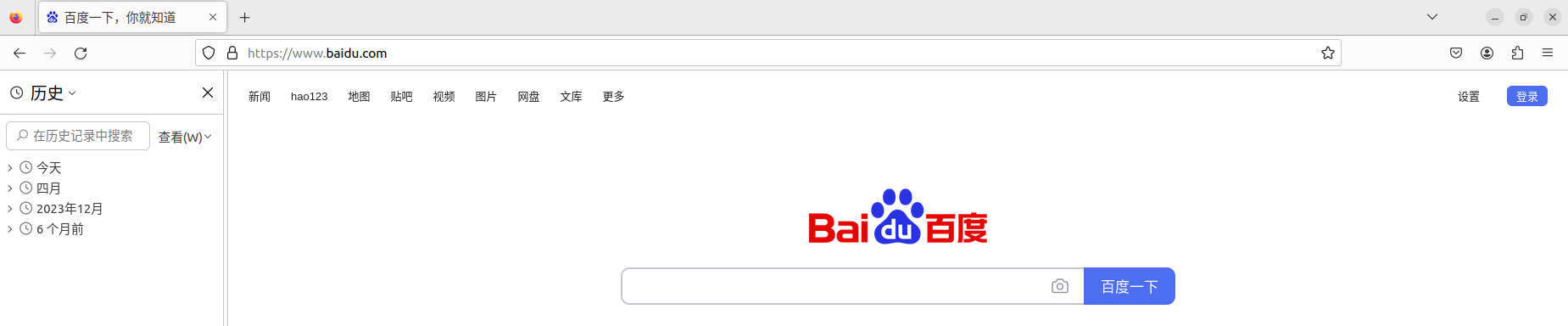
ping测试
查看一下当前ubuntu的ip
ip addr #ubuntu默认没有ifconfig,要的话要apt装

这个时候用win11的本机就可以ping通虚拟机了
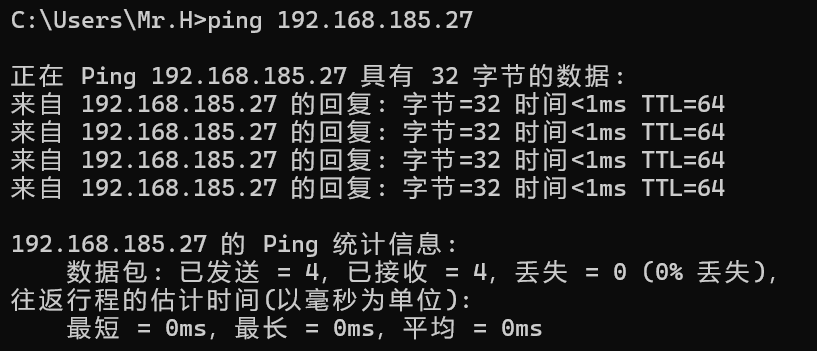
主机需要配置防火墙的入站规则才能ping通
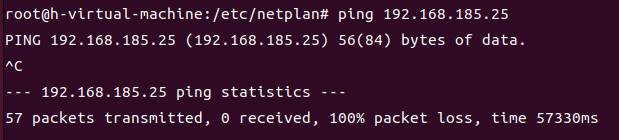
搜索防火墙和网络保护
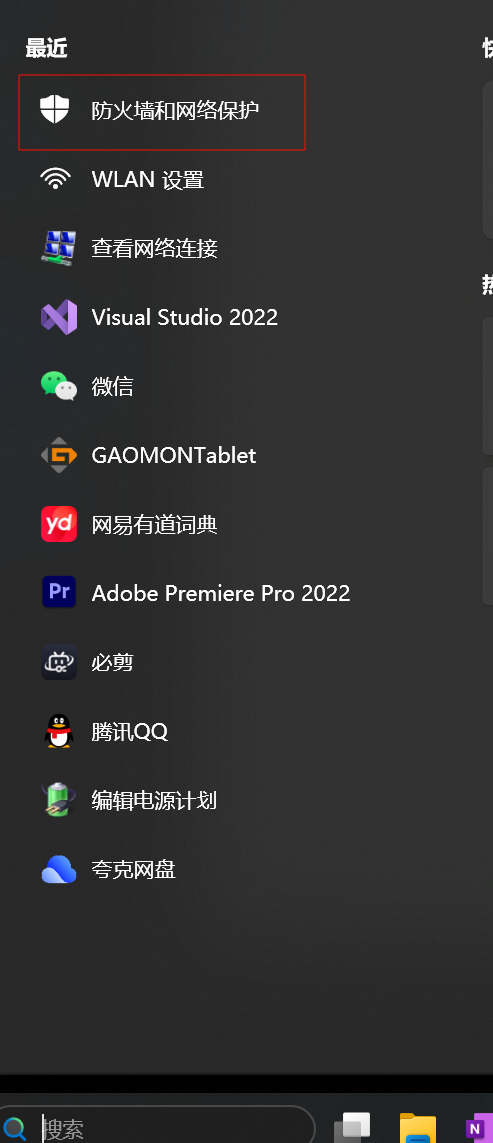
点击高级设置->入站规则->新建规则
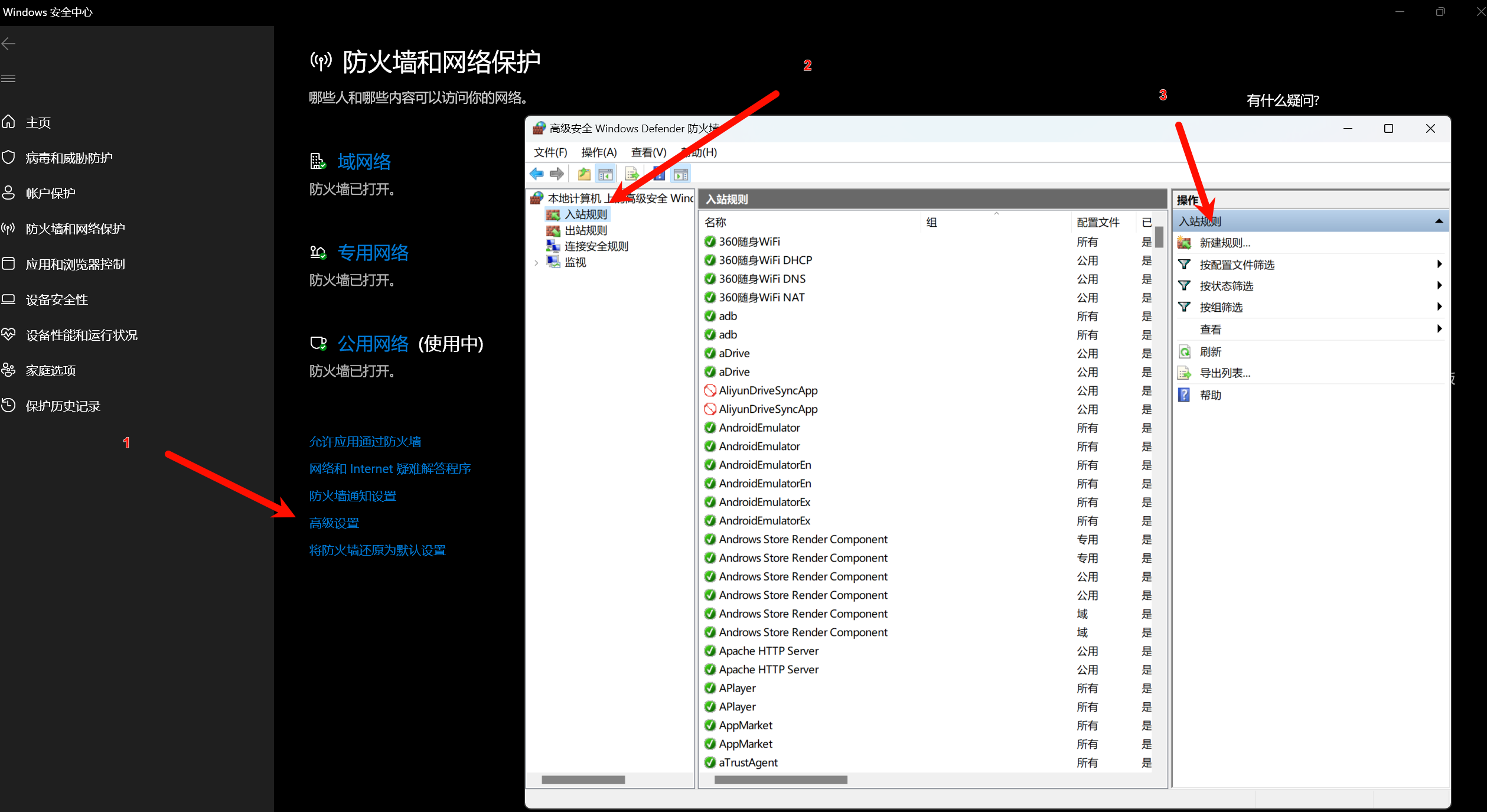
自定义规则
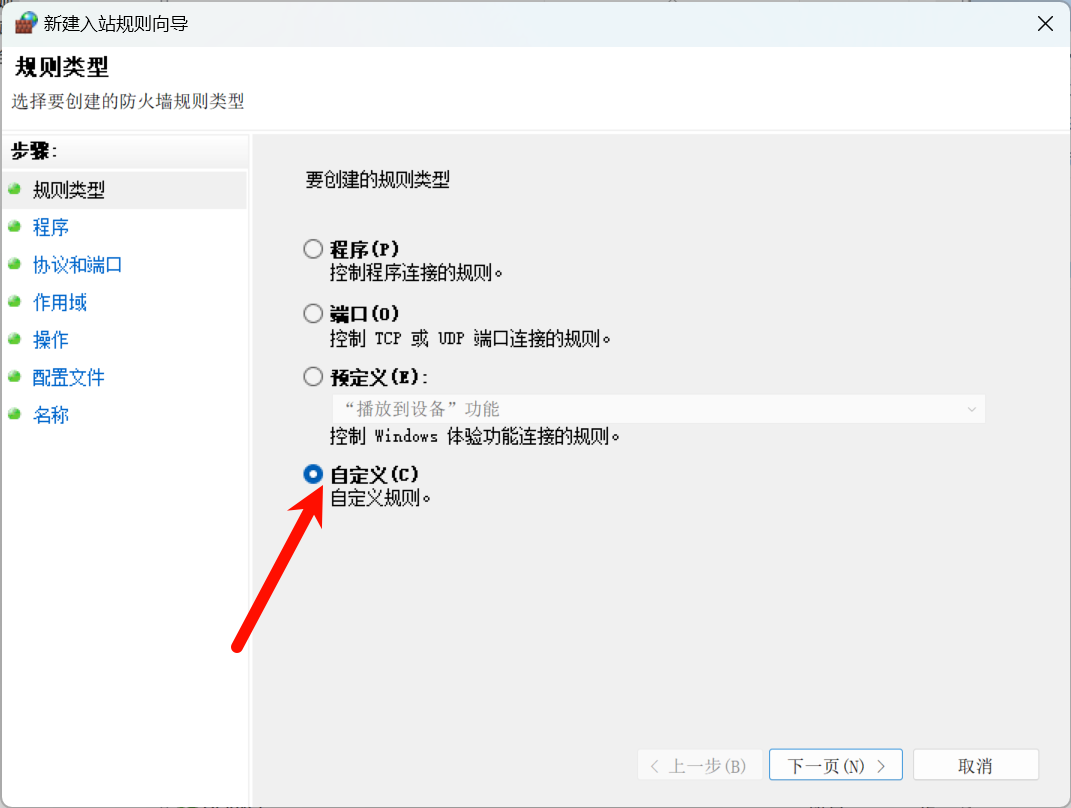
下一页
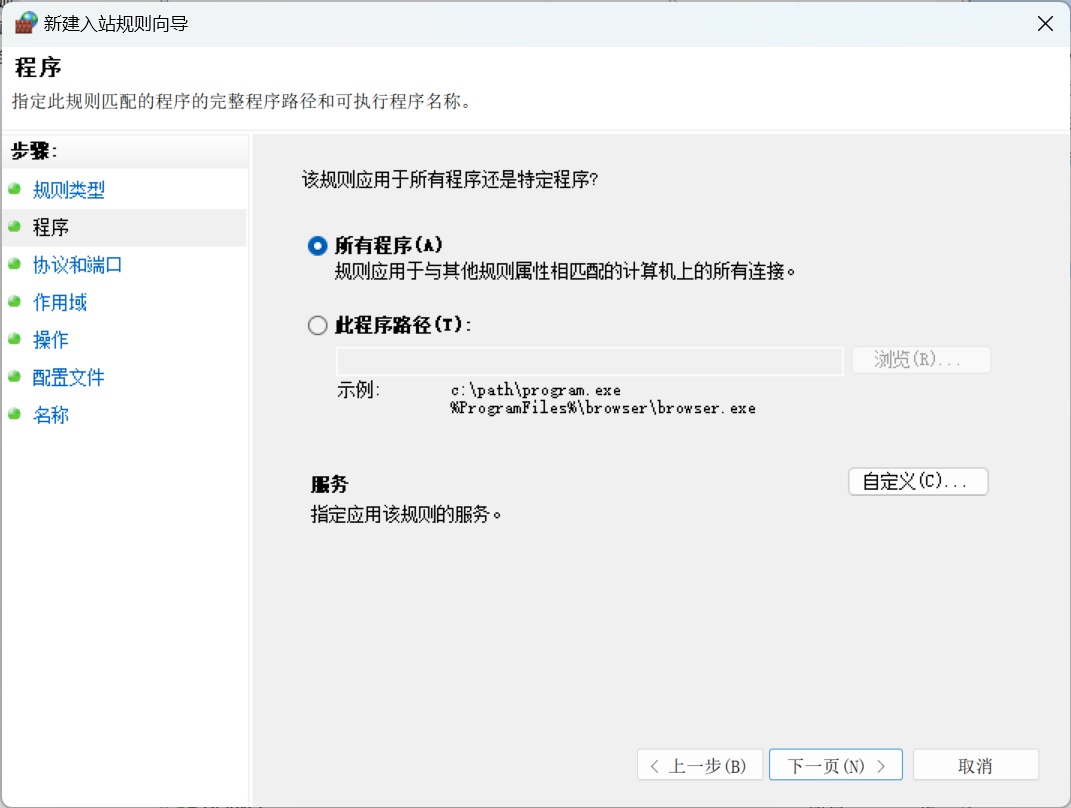
选择ICMPv4
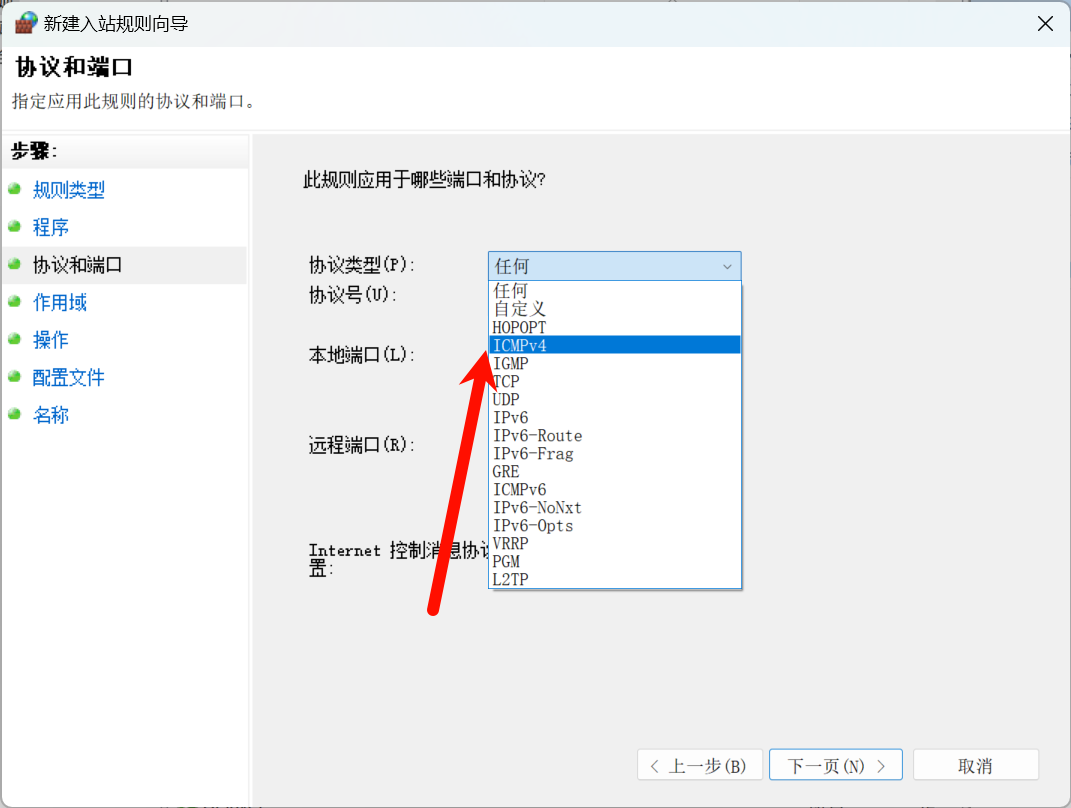
下一页
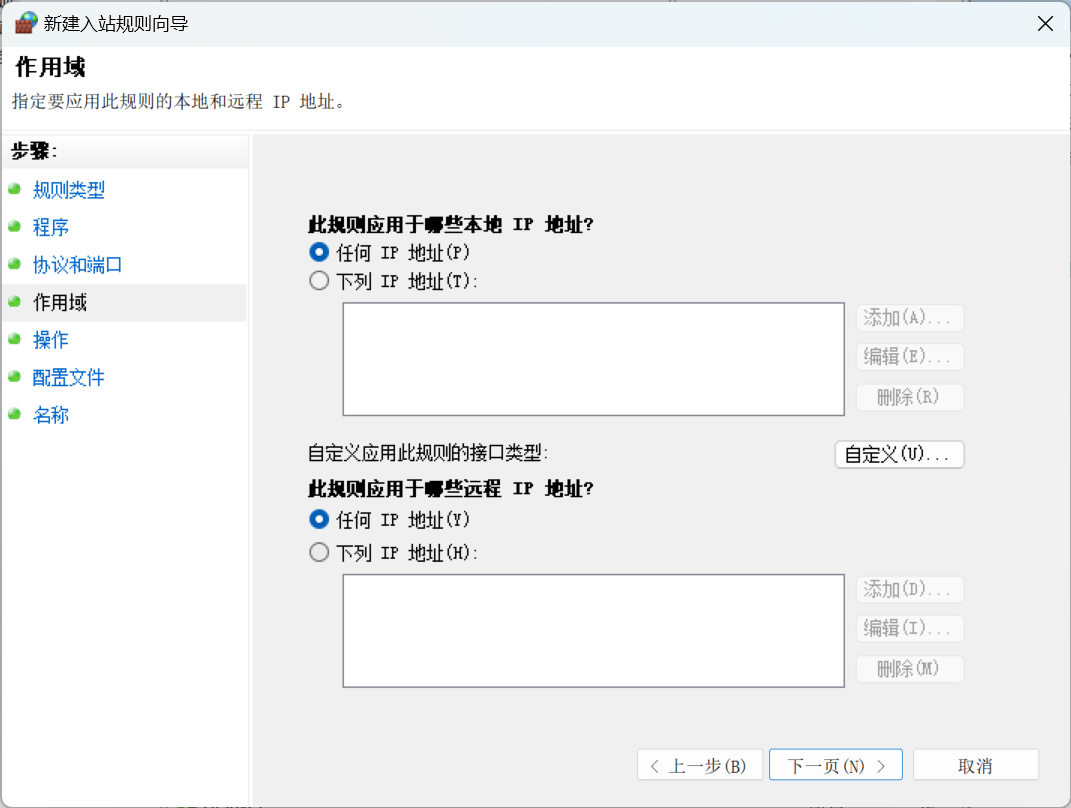
下一页
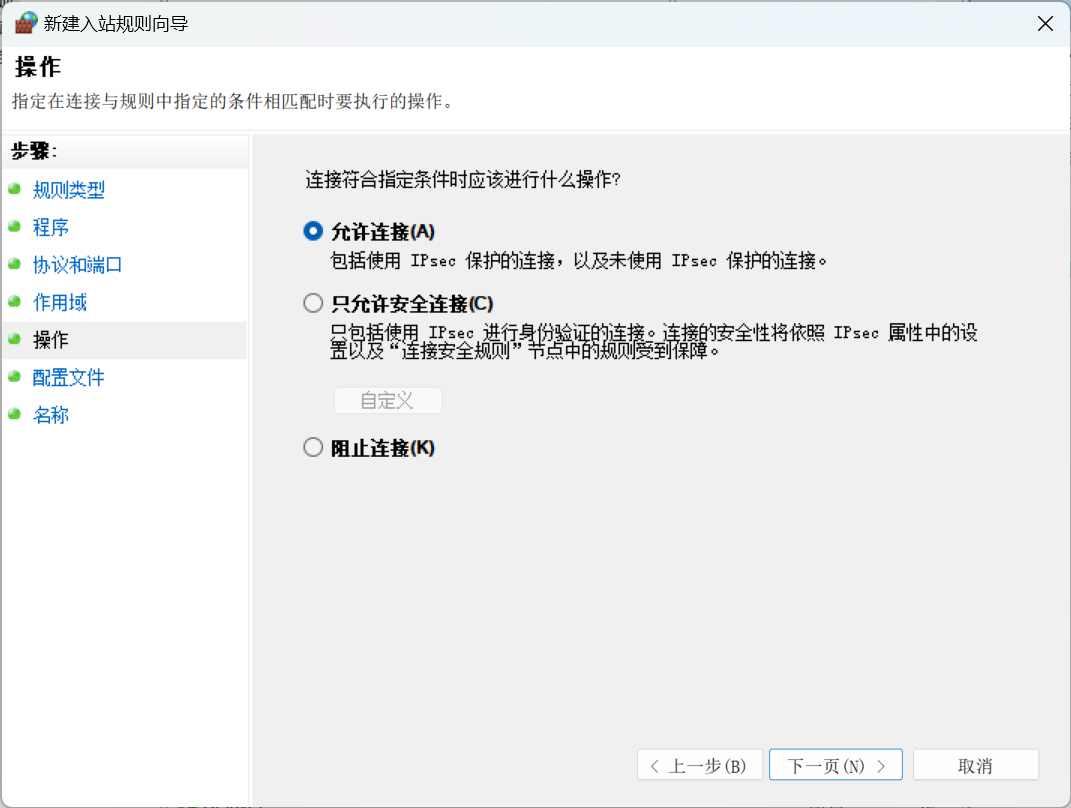
下一页
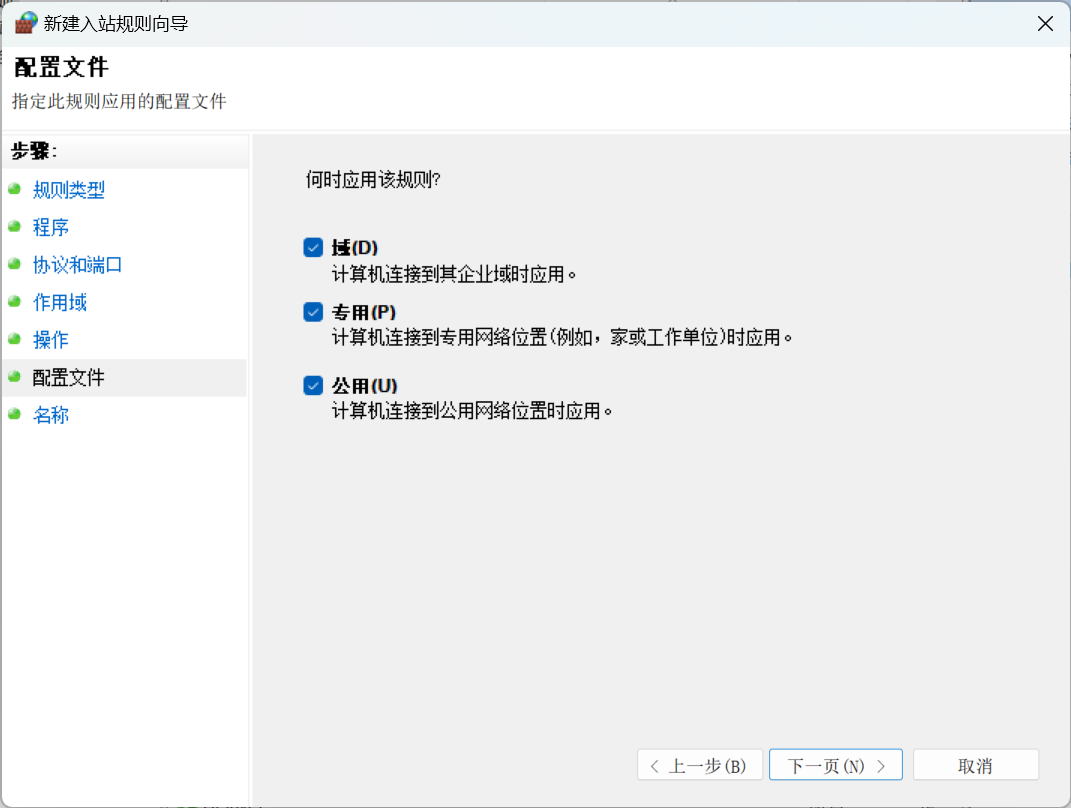
下一页,名称为Allow ICMPv4
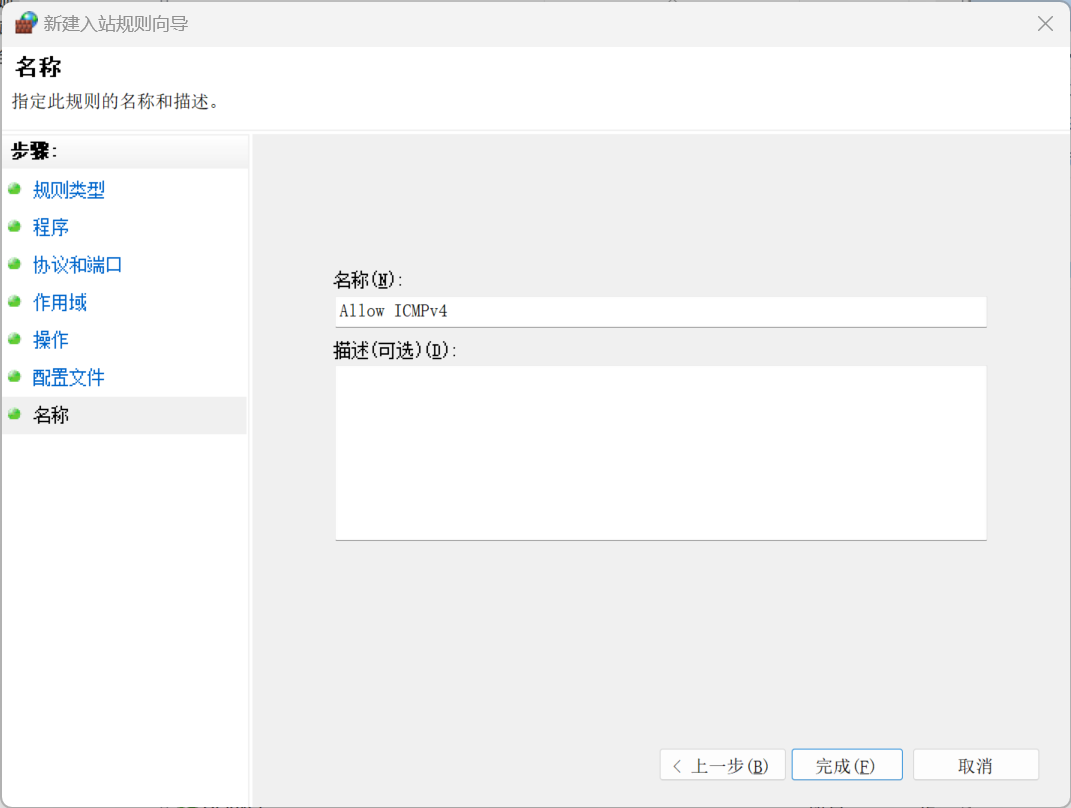
可以看到配置成功

这个时候再ping主机就能ping通了
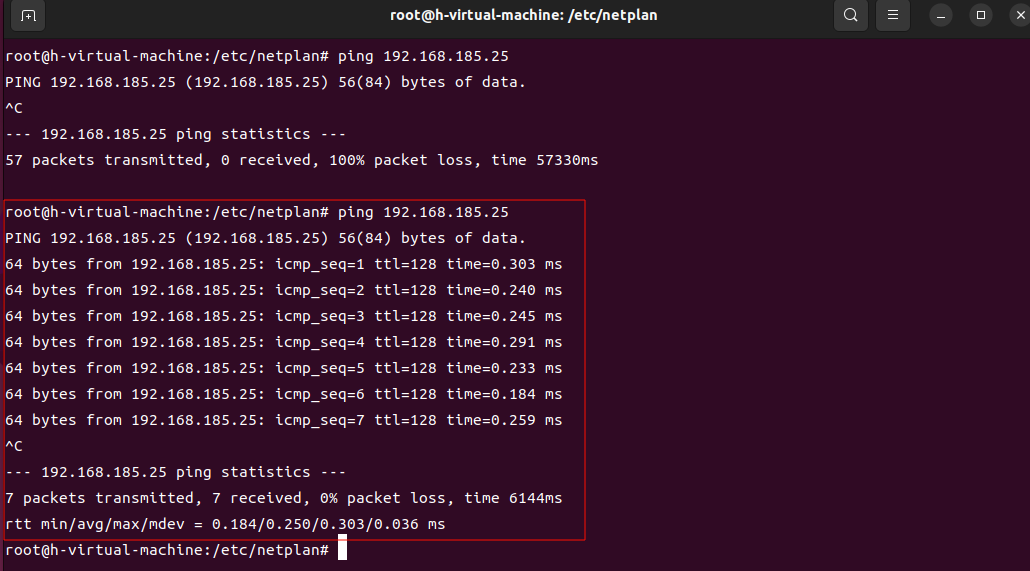
License:
CC BY 4.0